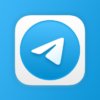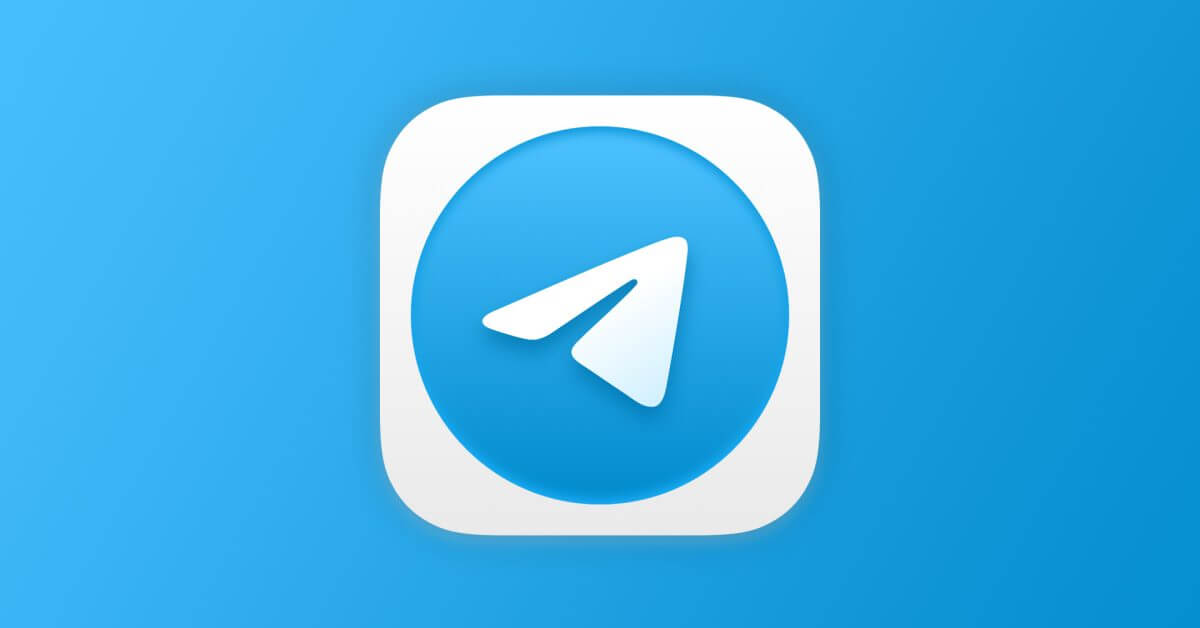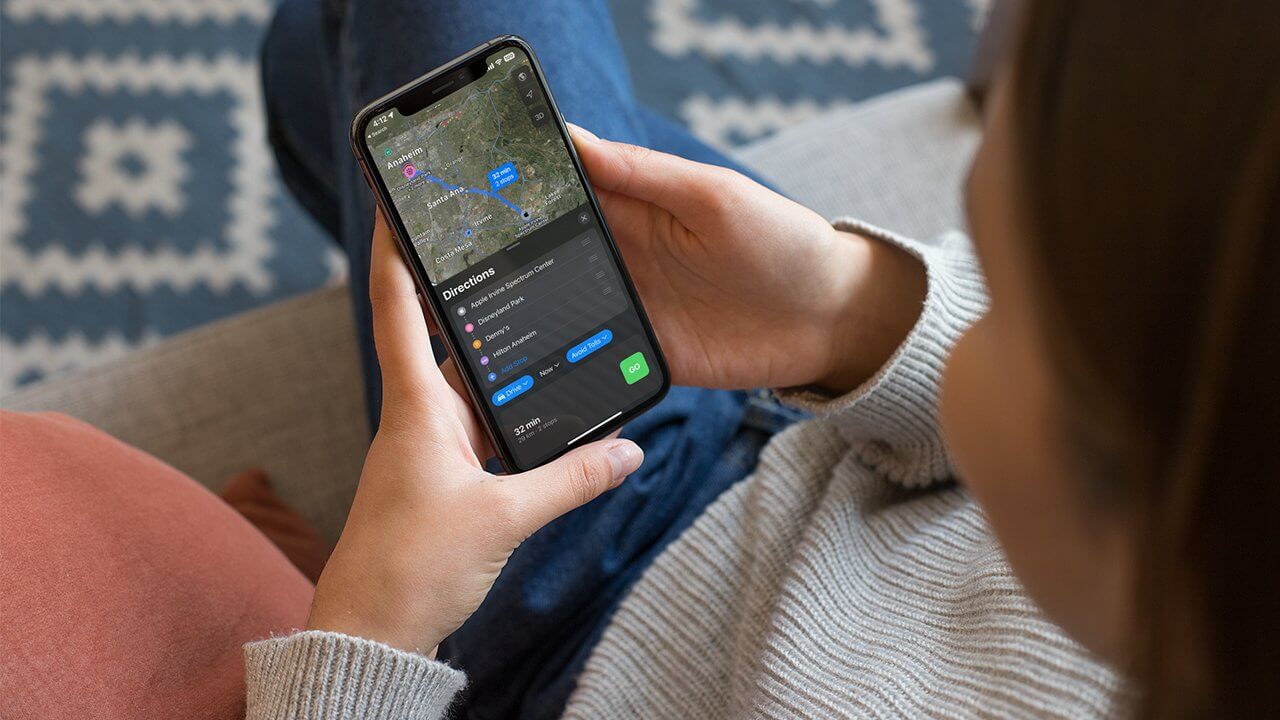
Возможность заранее спланировать всю поездку с предполагаемым временем в пути и будущими изменениями курса — это мощное дополнение к уже удобному приложению. Вот как создать маршрут с несколькими остановками в последней версии Apple Maps.
Несмотря на то, что в 2012 году у ворот было несколько спотыканий, Apple Maps пришли в норму и стали мощным инструментом для навигации и поиска пути.
Одна из функций, которую пользователи годами умоляли Apple добавить в Карты, — это маршруты с несколькими остановками. Начиная с iOS 16, Apple доставила, и теперь вы можете добавить несколько остановок в свой маршрут при настройке поездки.
Для создания маршрута вам понадобится любой iPhone, совместимый с iOS 16.
Создание маршрута в Apple Maps
Требование iOS 16 означает, что вам понадобится iPhone SE 2, iPhone 8 или новее. Если у вас есть какие-либо из них, вы можете начать с этих шагов:
 В приложении Apple Maps коснитесь поля «Поиск на картах». Введите название своего местоположения для поиска на Apple Maps. Например, «Диснейленд Парк». Как только Apple Maps найдет ваше местоположение, нажмите «Маршруты». По умолчанию во всплывающем окне «Маршруты» по умолчанию выбрано «Мое местоположение». Вы можете нажать «Мое местоположение», чтобы найти новое местоположение.
В приложении Apple Maps коснитесь поля «Поиск на картах». Введите название своего местоположения для поиска на Apple Maps. Например, «Диснейленд Парк». Как только Apple Maps найдет ваше местоположение, нажмите «Маршруты». По умолчанию во всплывающем окне «Маршруты» по умолчанию выбрано «Мое местоположение». Вы можете нажать «Мое местоположение», чтобы найти новое местоположение.
Добавление остановки в Apple Maps
В нижней части списка направлений нажмите «Добавить остановку». В списке «Добавить остановку» вы можете либо ввести пункт назначения, либо выбрать пункт назначения из списка «Избранное». Карты добавят выбранное место в конец списка маршрутов и соответствующим образом обновят время в пути. Когда вы закончите добавлять остановки и будете готовы начать поездку, нажмите зеленую кнопку «Начать».
Apple Maps будет отображать время, необходимое для каждого этапа вашей поездки, в предварительном просмотре карты, а также общее время, необходимое для поездки, в нижней части экрана. Вы можете добавить до 14 остановок по маршруту, прежде чем начинать прокладывать маршруты.
Добавление остановки во время движения
Пока вы находитесь в пути, вы можете обнаружить, что вам нужно сделать пит-стоп. Apple упростила добавление остановок на маршрут во время вождения.
Во время поездки проведите пальцем вверх от нижней части экрана. В меню «Добавить остановку» вы можете нажать на поле «Поиск на карте» и ввести пункт назначения или выбрать его из удобного списка предустановленных пунктов назначения, таких как рестораны, заправочные станции и т. д. Когда вы найдете пункт назначения, который хотите добавить, нажмите синюю кнопку «Добавить» в правой части меню, и Карты добавят эту остановку в начало вашего маршрута.
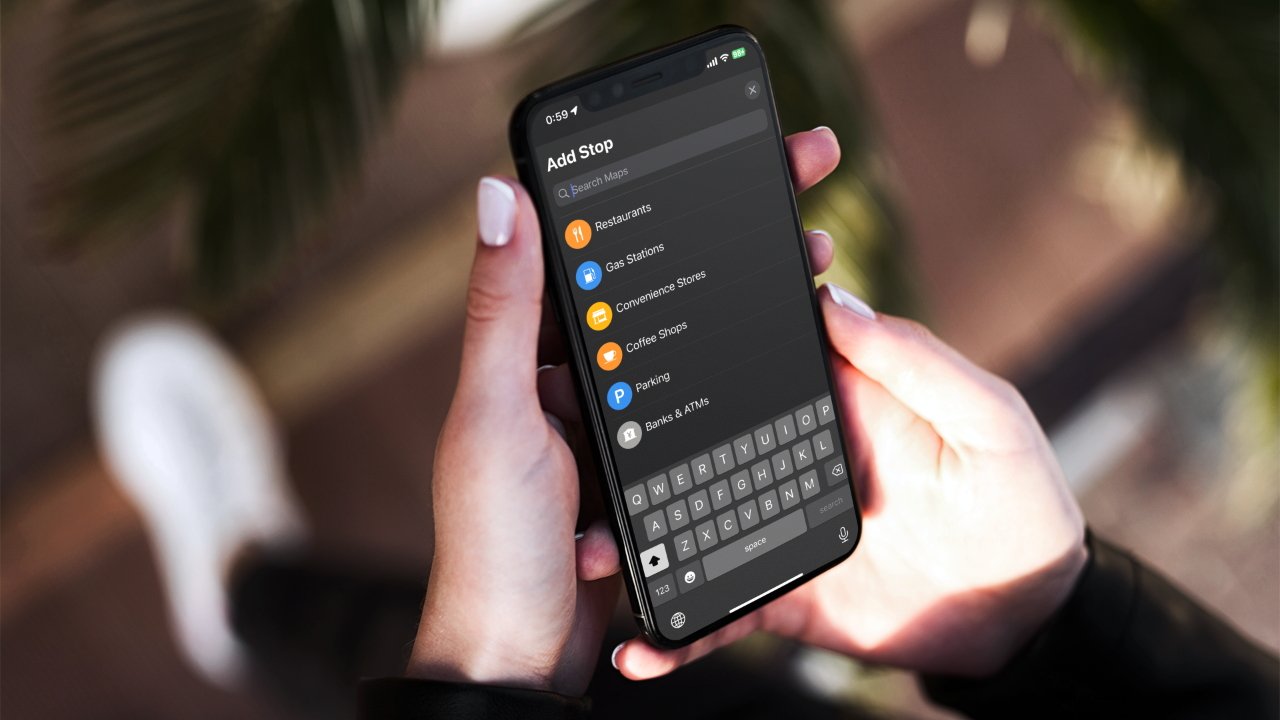
Вы можете добавить остановку даже во время путешествия.
Ваше новое добавленное местоположение переместится в начало списка, заменив предыдущий пункт назначения.
Полезные советы
Маршруты с несколькими остановками — отличная новая функция, но, как и большинство вещей Apple, у этой функции все еще есть несколько особенностей. Следует отметить, что маршруты с несколькими остановками в настоящее время доступны только для типа «Вождение транспорта». Переключение на другой тип транспорта очистит ваш список.
Кроме того, маршруты с несколькими остановками нельзя сохранить или приостановить. Если вы нажмете «Завершить маршрут», ваш маршрут с несколькими остановками будет очищен, и вам нужно будет начать процесс заново, если вы все еще путешествуете.